「装衣を着ると見た目がもっさりになるから透明(非表示)化したいんだけどなあ…」
という夢がようやく叶います。ついに装衣を透明(非表示)化するMODが登場したので紹介します。導入も超簡単ですよ。
まずは、装衣を透明(非表示)にするMOD『Invisible Mantles』について紹介します。
装衣透明(非表示)化MOD『Invisible Mantles』
「Invisible Mantles」は、装衣を透明(非表示)化するMODです。2020年8月17日にNexus Mods にて公開されました。
装衣の効果はきちんと機能する
装衣の見た目は透明(非表示)になりますが、効果はきちんと機能します。例えば、転身の装衣を着て、透明化していたとしても吹っ飛び&ダメージ無効化の効果は発動します。
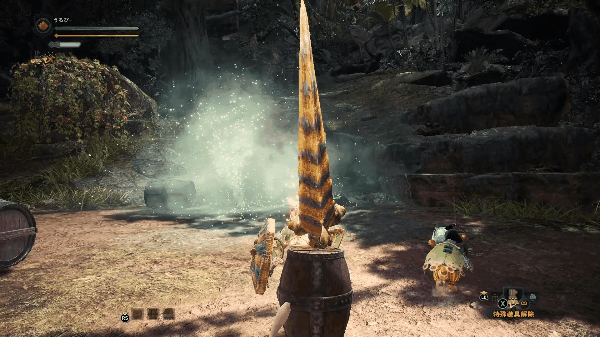
本当に見た目が透明になっているだけですね。
着脱のモーションはある
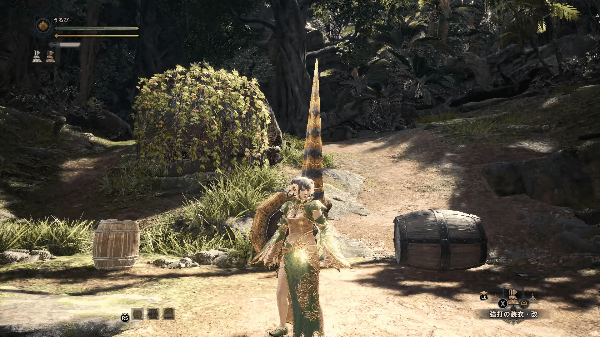
装衣が透明になるだけで、装衣を着るモーションや、脱ぐモーションはあります。
効果が切れても透明のまま
装衣の効果が切れたとしても透明のままです。効果が切れたかどうかは、体力ゲージ下に表示される装衣アイコンで判断しましょう。
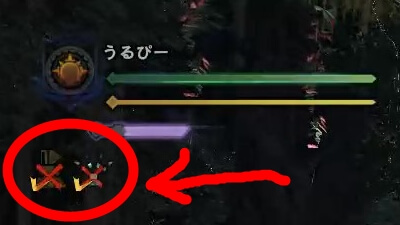
他のプレイヤーの画面では装衣は透明にならない
このMODを導入していない他のプレイヤーの画面では、あなたが装衣を着ても透明(非表示)化はされません。つまり、完全に自分が楽しむ用ですね。
…っという感じで、マジで装衣が透明(非表示)化されるだけのシンプルなMODですが、控えめに言って神ですね。。。
それでは『Invisible Mantles』の導入手順についてお伝えします。
『Invisible Mantles』の導入手順
この記事では、『MHW Mod Manager』を使用した導入手順をお伝えします。『Invisible Mantles』の導入手順は、以下の通りです。
- MHW Mod Manager をインストールする
- Stracker’s Loader をインストールする
- Invisible Mantles をインストールする
もし MHW Mod manager をすでにインストールしているなら1を飛ばして2から、Stracker’s Loader もインストールしているなら1~2を飛ばして3から見て下さい。
MOD導入に慣れていないとややこしいと感じるかもしれませんが、とても簡単なのでご安心を。
それでは一つずつ見ていきましょう。
MHW Mod Manager をインストールする
MHW Mod Manager とは、MODをインストールするためのツールです。別記事『MHW:アイスボーンのMODの入れ方解説【MHW Mod Manager編】』で紹介しているので、そちらを参考にインストールしていきましょう。そしてインストールしたらこの記事に戻って続きを見て下さい。
Stracker’s Loader をインストールする
Stracker’s Loader とは、様々なMODを機能させるためのツールです。Invisible Mantles を機能させるために必須のMODとなります。
別記事『【MHW】MODに必要となる Stracker’s Loader 導入の手順』で紹介しているので、そちらを参考にインストールしていきましょう。そしてインストールしたら、次に進んでください。
Invisible Mantles をインストールする
『Invisible Mantles』のページにアクセスしてください。そしたら「FILES」タブを開いて、「MANUAL DOWNLOAD」をクリックしてダウンロードしましょう。
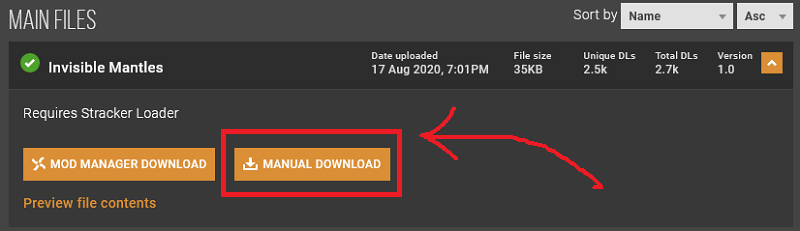
ダウンロードしたら、MWH Mod Manager にインストールしてください(インストール方法は『MHW Mod Manager 導入記事』参照)。
以上!インストール出来たらゲームを起動して、MODが反映されているかどうかを確認してみましょう。
『Invisible Mantles』は Stracker’s Loader を使用しているため、MHW(アイスボーン)の公式アップデートが行われると、機能しなくなる可能性があります。その場合は、Stracker’s Loader を更新してみてください(更新については『Stracker’s Loader 導入記事』参照)。
それではお読みいただきありがとうございました。
